System Center Configuration Manager (SCCM ) 2-ci hissə: qurulum sonrası tənzimləmələr.

Salamlar hərkəsə, bu məqalədə 1-ci hissədə qurduğumuz SCCM üzərində ilkin tənzimləmələri həyata keçirəcəyik. İlk olaraq SCCM konsol üzərində Administration bar-a daxil oluruq, açılan naviqasiya panelindən Discovery Methods -a daxil oluruq. Burada biz SCCM -in bizim mühitimizi kəşf etməsi üçün müəyyən tənzimləmələr aparacağıq və istifadəçilərimizə SCCM klienti quracağıq . Aşağıdakı şəkildən də göründüyü kimi müəyyən kəşf metodlarımız mövcuddur:

İlkin olaraq qurulum sonrası Heartbeat Discovery metodu xaric digər metodlar deaktiv halda olur. Biz bu metodları bir-bir aktivləşdirəcəyik. İlk olaraq Active Directory Forest Discovery metodunun üzərində sağ klikləyərək özəlliklərinə daxil oluruq:
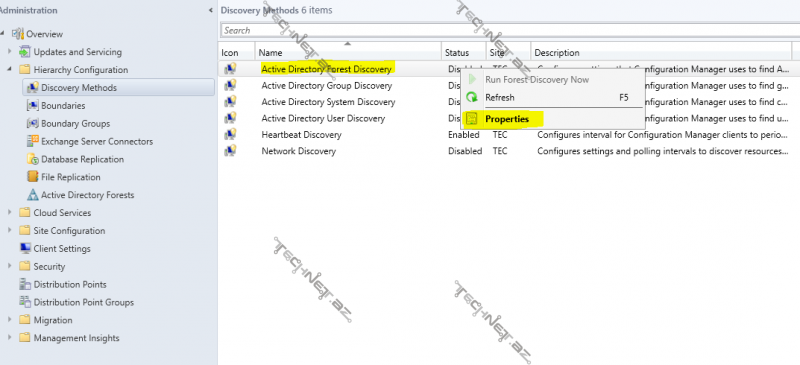
İşarələndiyi kimi Active Directory Forest Discovery -ni aktivləşdiririk.
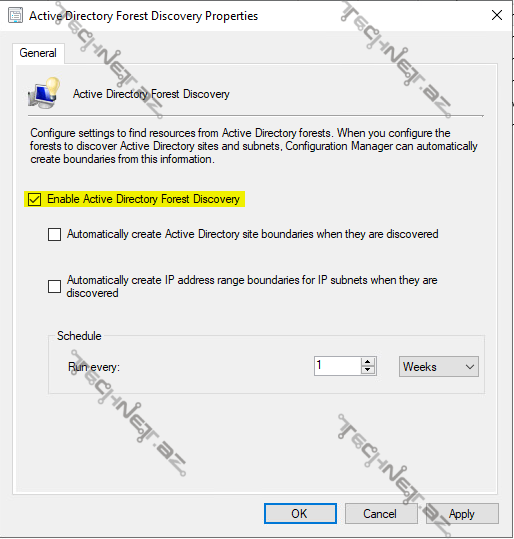
Forest Discovery işə düşdüyü zaman bizim əvvəlki məqalədə ADSEdit üzərində yaratdığımız System Management container-i daxilində istifadəçi kompüterlərinin SCCM site-ı tapmaları və həmin site-ın idarəsi altına keçmələri üçün müəyyən informasiya dərc edir:
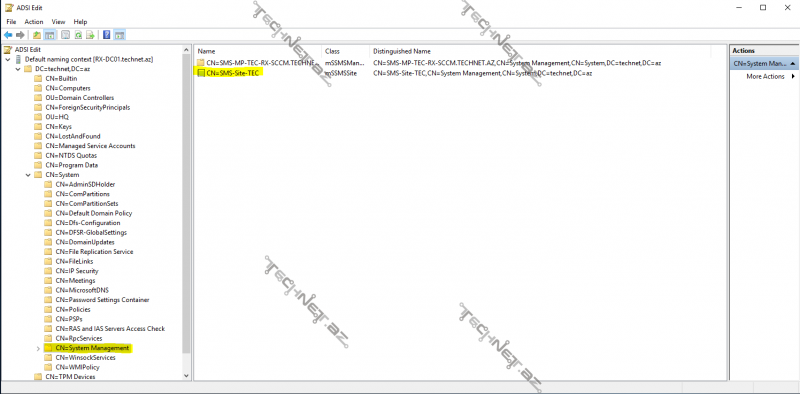
Eyni zamanda SCCM terminalogiyasında Boundaries və Boundary Groups anlayışları mövcuddur. Boundaries – də biz SCCM tərəfində idarə olunacaq istifadəçilər üçün yerləşmə informasiyası müəyyən edirik, belə ki məsələn: Active Directory Site, IP Subnet, IP Address Range, IPv6 Prefix. Bizim infrastrukturumuzda bütün istifadəçi kompüterləri domen daxilində və eyni şəbəkədə yerləşdiyindən Active Directory Site yaradacağıq. Əgər kifayət qədər böyük bir infrastrukturuz varsa, eyni zamanda müxtəlif coğrafi bölgələrə və şəbəkələrə parçalanma varsa o zaman IP Address Range Boundary yaratmaq daha doğru seçim olacaqdır. Yuxarıdakı şəkildə işarələdiyimiz seçim aşağısında daha iki seçim mövcuddur. Birinci seçim Active Directory Site kəşf olunduqdan sonra avtomatik olaraq Active Directory Site Boundary yaradacaq. İkinci seçim isə daha sonra aktiv ediləcək şəbəkə kəşfi zamanı IP Address Range Boundary-lər avtomatik olaraq yaranacaq. Biz uyğun tənzimləmələri( Boundaries and Bundary Groups) daha sonra edəcəyimiz üçün indilik sadəcə Forest Discovery-ni aktivləşdiririk. Apply deyərək davam edirik, kəşfin ən qısa zamanda başladılacağı haqqında bildiriş alırıq, və ya daha sonra istədiyimiz bir vaxt sağ düymə ilə Run Forest Discover Now deyərək uyğun kəşfi işə sala bilərik :
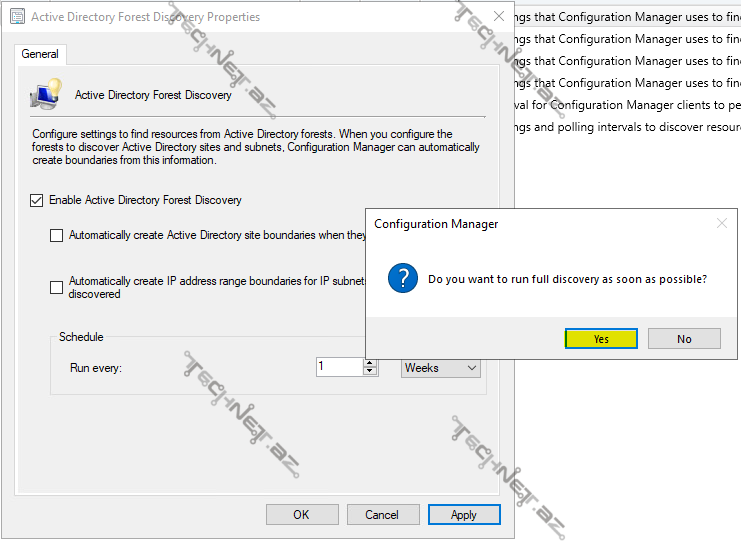
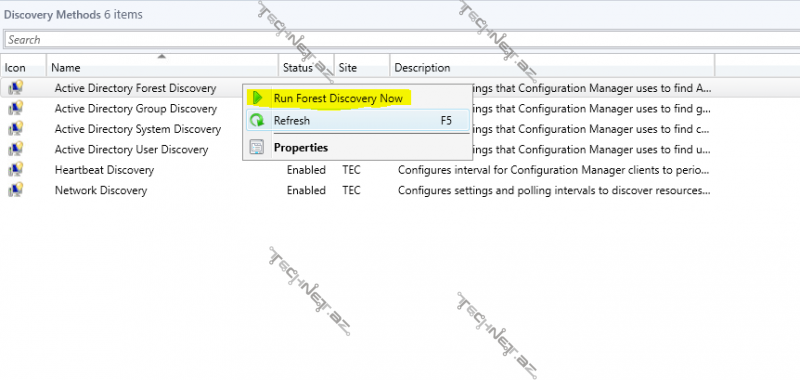
İkinci kəşf metodu Active Directory Group Discovery-ni aktivləşdiririk, məmbə olaraq Active Directory üzərində qrupların kəşf olunacağı yeri müəyyən edirik və sonda Active Directory qoşulması üçün istifadə olunacaq istifadəçini müəyyən edirik:
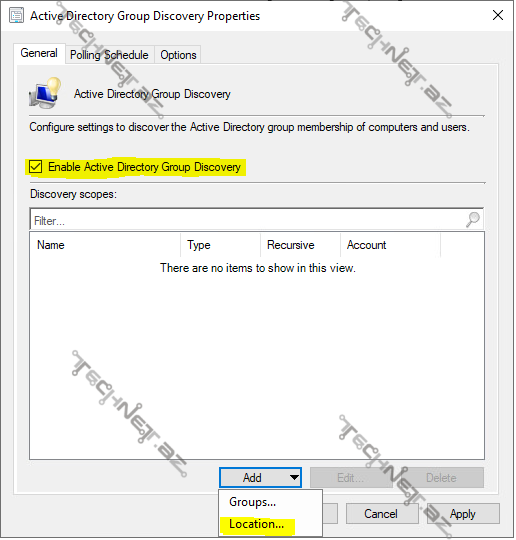
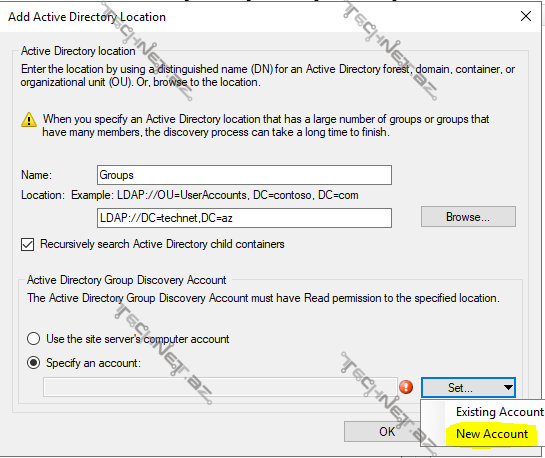
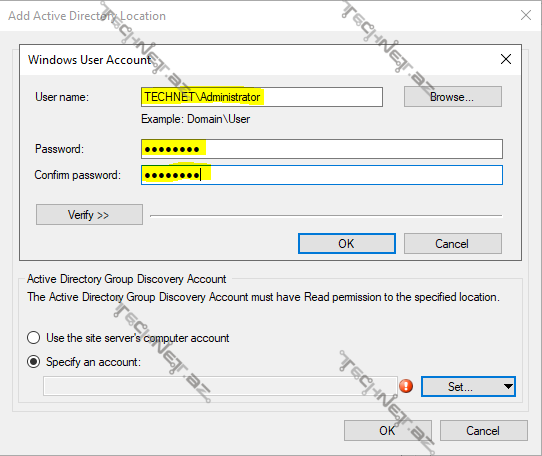

Aşağıdakı şəkildən gördüyümüz kimi qrup kəşfi üçün mənbəyimizi müəyyən etdik, həmçinin birdən çox mənbə müəyyən etmək imkanımız da mövcuddur. Standart olaraq bu proses hər həftə müəyyən vaxtda baş verir, yeni obyektlər üçün isə hər 5 dəqiqədən bir. Option bölməsində isə biz Distribution Group-ları qrup daxilində yerləşən və ya verilmiş müəyyən zaman kəsiyində domenlə avtorizasiya olmuş, eyni zamanda, müəyyən zaman aralığında şifrələrini yeniləmiş kompüterlərin kəşf olunacağını müəyyən edə bilərik:
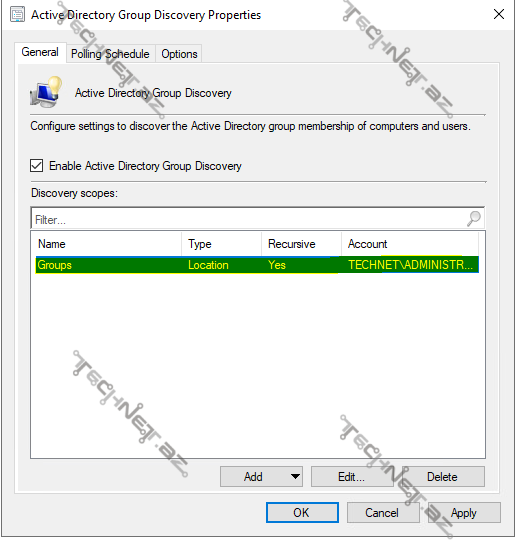
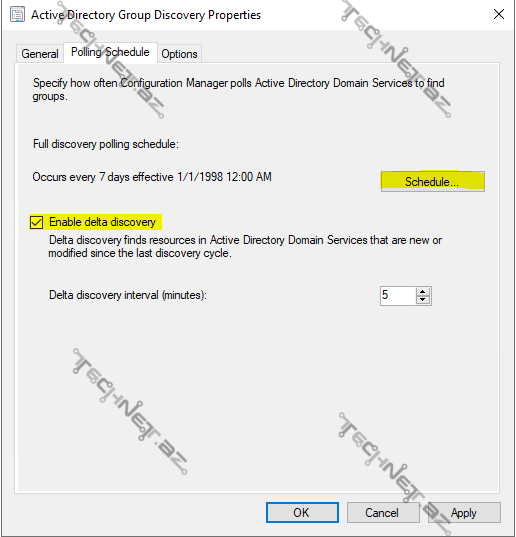

Active Directory System Discovery metodunu aktivləşdirək davam edirik, addımlar oxşarlıq təşkil edir:

Standart olaraq kompüter obyekti üçün müəyyən atributlar kəşf olunur, əgər istəsək əlavə kəşf olunmaq üçün atributlar əlavə edə bilərik:
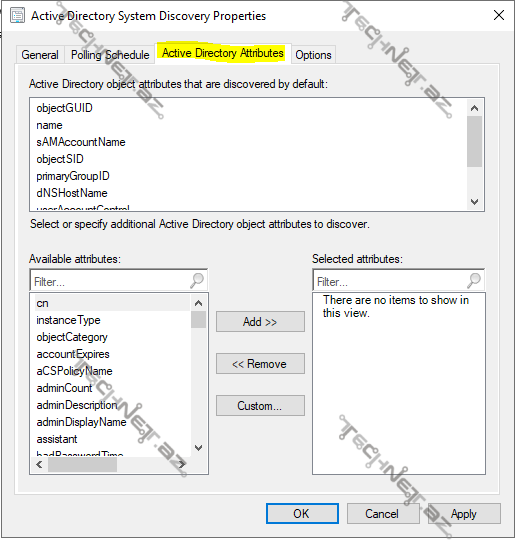
Active Directory User Discovery -nin tənzimlənməsi digər kəşf metodları ilə bənzərlik təşkil edir. Ona görə də keçirik Network Discovery metodunun tənzimlənməsinə. Şəbəkəmizin kəşfi üçün uyğun tənzimləmələri edə bilərik, məsələn, topologiya, klient və klient əməliyyat sistemi, şəbəkə, domen, SNMP tənzimlənmiş avadanlıqlar, DHCP server-lər. Eyni zamanda kəşf üçün cədvəl müəyyən edə bilərik:
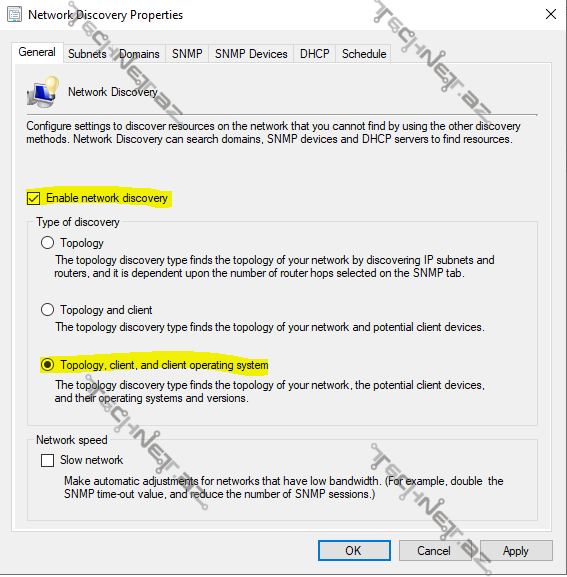
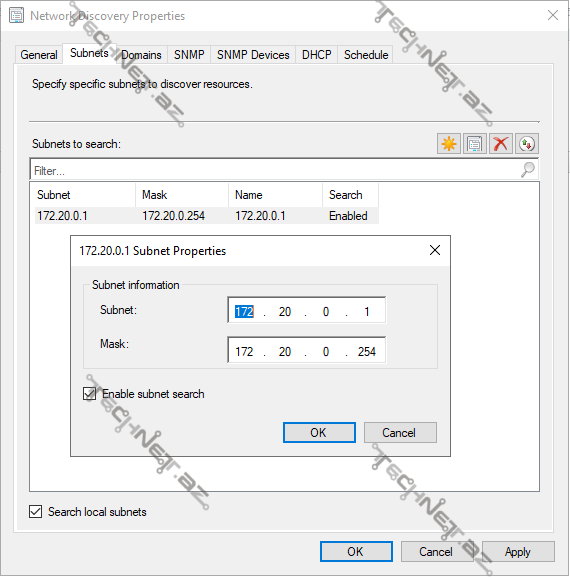
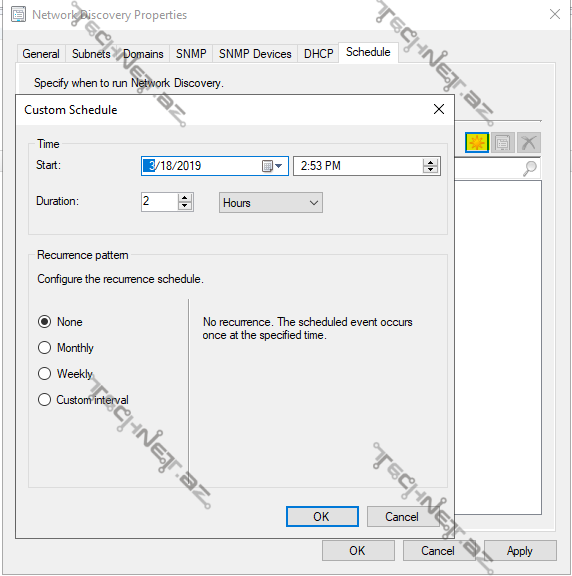

Növbəti kəşf metodu Heartbeat Discovery -dir. Heartbeat Discovery metodu standart olaraq aktiv olur. Heartbeat Discovery metodu zamanı DDR(Discovery Data Record) generasiya olunaraq Management Point-a göndərilir. Management Point isə həmin informasiyanı SCCM verilənlər bazasına yazır. DDR -ın tərkibinə aşağıdakı informasiyalar daxildir:
-
SCCM klienti qurulub?
-
Klient tipi
-
Klient versiyası
-
NetBIOS adı
-
Klientin lokal dili
-
İndiki DDR-ın vaxtı
-
Axırıncı DDR-ın vaxtı
-
Sistemin qısa adı
-
Hal-hazırki login olmuş istifadəçi
-
Sistemin FQDN-i
-
Şəbəkə ID-si
-
Əməliyyat sistemin ID-si
-
Active Directory Site adı
-
IP adresi
-
MAC adresi
-
Domen adı
-
Qoşulmuş SCCM Site adı
-
Avadanlıq ID-si
-
Kompüterin serial nömrəsi
-
Kompüterin produkt nömrəsi
-
Kompüterin UUID-si ( xüsusi alqoritm vasitəsilə şəbəkə adresindən generasiya edilmiş 32 ədəd 16-lıq say sistemində olan rəqəmdən ibarət 128 bitlik id)
-
Kompüterin versiyası
Beləliklə, əsas kəşf metodlarımızı tənzimlədik. İndi isə keçirik Boundaries və Boundary Group tənzimləməsinə. Yuxarıda Boundaries haqqında danışmışdım. Bildiyimiz kimi biz SCCM vasitəsilə istifadəçi avadanlıqlarını idarə edirik, istifadəçi avadanlıqlarını idarə etmək üçün SCCM Site arxitekturasına malikdir və istifadəçi avadanlıqları bu Site-a qoşulurlar. Daha sonra SCCM üzərində mövcud olan istifadəçi avadanlıqları üçün tətbiq edilmiş policy-ləri(müəyyən tənzimləmələri) yükləyirlər. Bəs istifadəçilər bu policy-ləri hardan və necə yükləyirlər? Daha əvvəl də danışdığım kimi istifadəçi kompüterləri site-a Active Directory sorğuları vasitəsilə qoşulur. Eyni zamanda SCCM qurulumu zamanı üzərində standart olaraq qurulan və istifadəçiləri idarə etmək üçün əsas role olan Management Point role-na malik Site Server və ya Server-lər mövcud olur. İstifadəçi DNS sorğuları vasitəsilə uyğun SRV qeyd ilə Management Point role-u qurulmuş SCCM Site Server-i tapır, tənzimləmələrdən asılı olaraq http və ya https üzərində qoşulur və policy-ləri yükləyir:
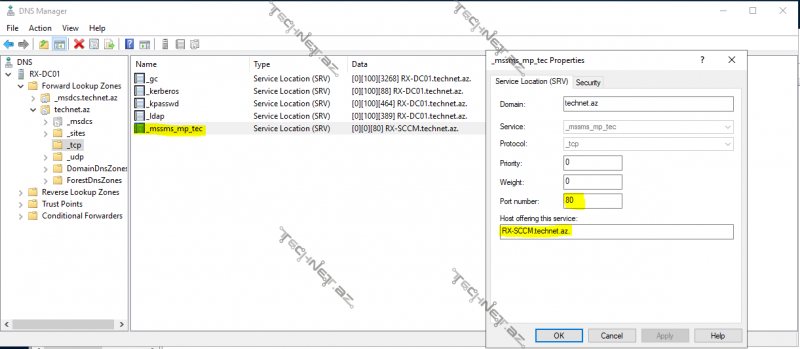
Mühitin böyüklüyündən asılı olaraq müxtəlif sayda və müxtəlif coğrafi bölgələrdə yerləşən SCCM role-lar ola bilər. Boundaries və Boundary Groups vasitəsilə hansı şəbəkədə yerləşən istifadəçilərimiz üçün hansı SCCM site server-lərin uyğun olduğunu müəyyən edə bilərik. Məsələn: fərz edək ki, bizim kifayət qədər böyük infrastrukturumuz mövcuddur və coğrafi olaraq paylanıb. Əgər biz Boundaries və Boundary Groups -u düzgün tənzimləməmişiksə o zaman istifadəçilərimiz üçün paylayacağımız SCCM klient paketini bizim baş ofisdə yerləşən SCCM Distribution Point server-indən yükləyəcəklər və bu isə uzaq site ilə mərkəzi site arasındakı VPN kanalının məşğul olmasına gətirib çıxaracaq. Bu proses digər SCCM role-lar üçün eynilik təşkil edir. Hərçənd ki, SCCM role-lar haqqında sonrakı məqalələrdə ətraflı danışacağam, yeri gəlmişkən SCCM bütün klientləri üçün payladığı istənilən məzmunu Distribution Point role-unu saxlayan server-lər üzərində saxlayır. Beləliklə, biz Boundaries yaradaraq istifadəçilərimizin yerləşdiyi şəbəkəni müəyyən edirik, Bounary Groups-da isə həmin Boundaries üçün xidmət göstərəcək SCCM role-ları saxlayan server-ləri müəyyən edirik:
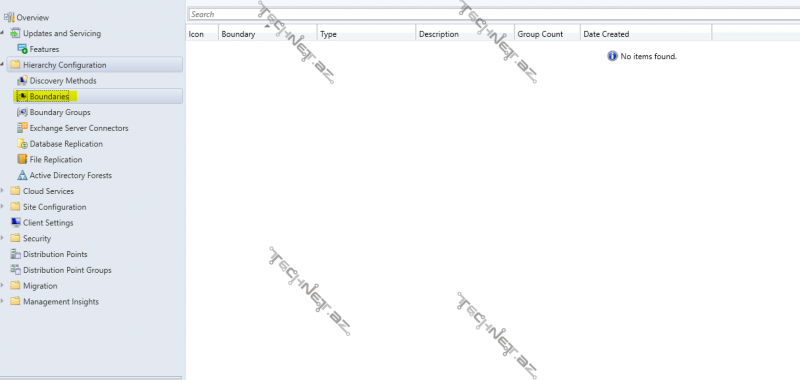
İlk olaraq yeni Boundary yaradırıq:
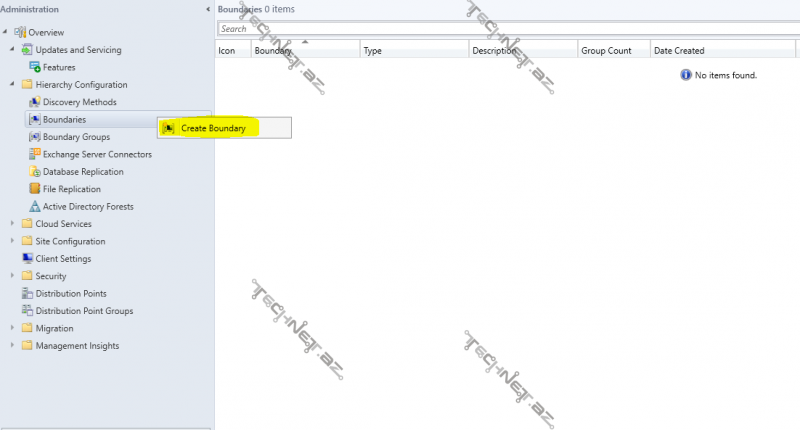
Yaradacağımız Boundary üçün uyğun açıqlama və tip müəyyən edirik, biz burada Active Directory Site tipi müəyyən etdik, çünki bu bir test mühitidir və bütün istifdadəçilərimiz eyni mərkəzdə, eyni Active Directory Site daxilində yerləşir:

Boundary-mizi müvəffəqiyyətlə yaratdıq:
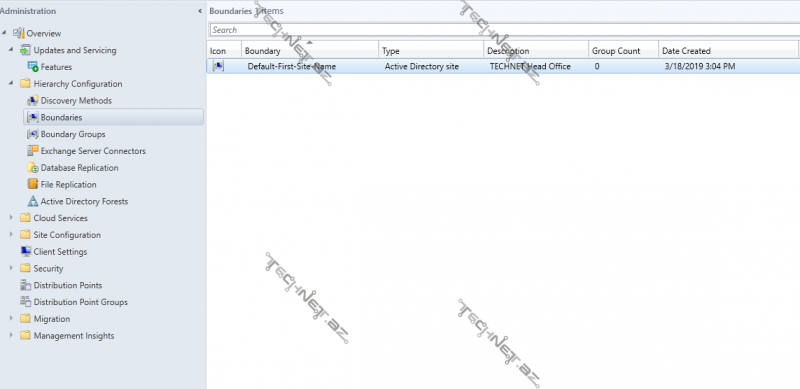
Qurulum zamanı hazır olaraq Boundary Group yaradılır, lakin üzərində heç bir dəyişiklik aparmaq mümkün deyil. Ona görə biz yeni bir Boundary Group yaradacağıq:
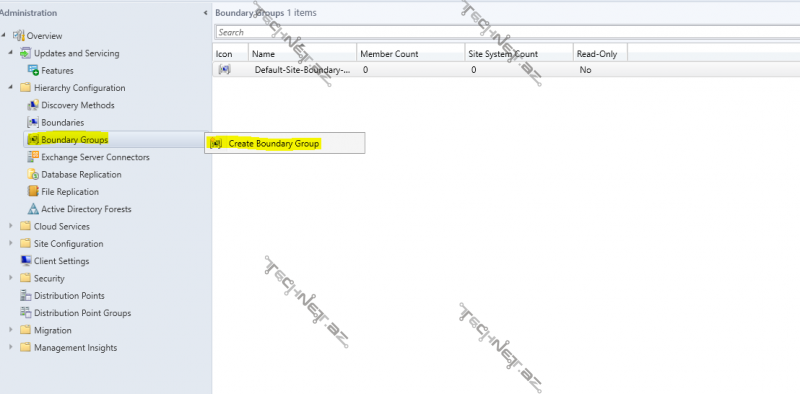
Əvvəl yaratdığımız Boundary-mizi əlavə edirik:
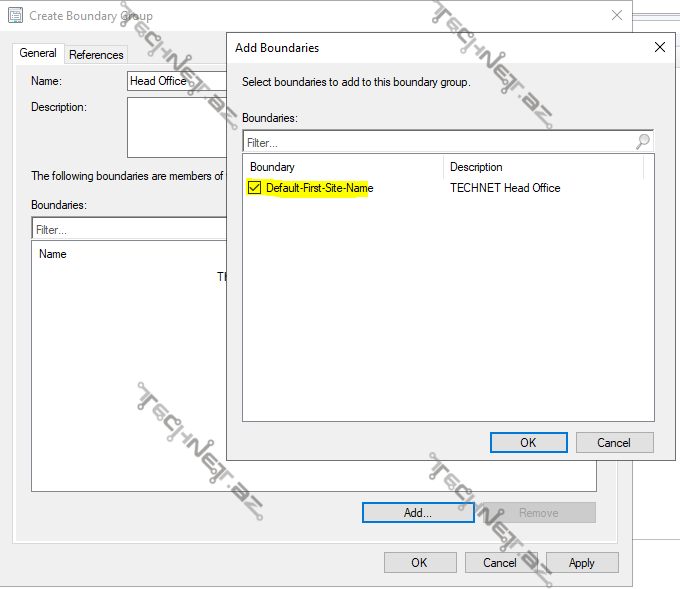
Daha əvvəl yaratdığımız Boundary Group olmadığına görə yaratdığımız Boundary Group-u biz istifadəçilərimiz üçün SCCM Site qoşulması üçün istifadə edəcəyik və eyni zamanda istifadəçilərimiz üçün xidmət verəcək SCCM server-ləri müəyyən edirik:
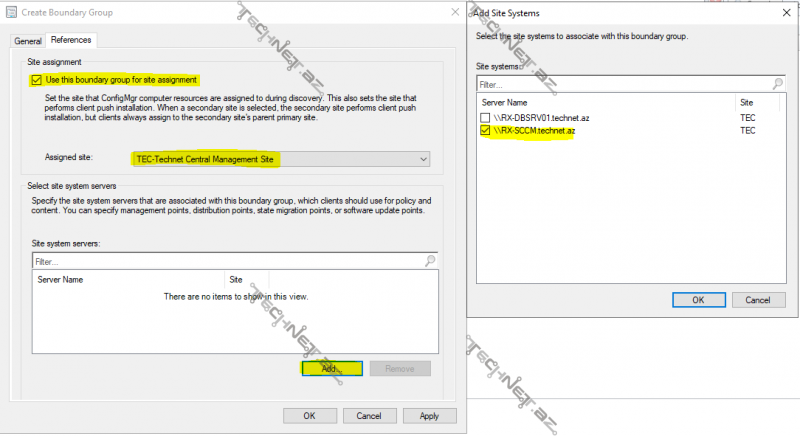
Beləliklə Boundary Group-umuzu yaratdıq:
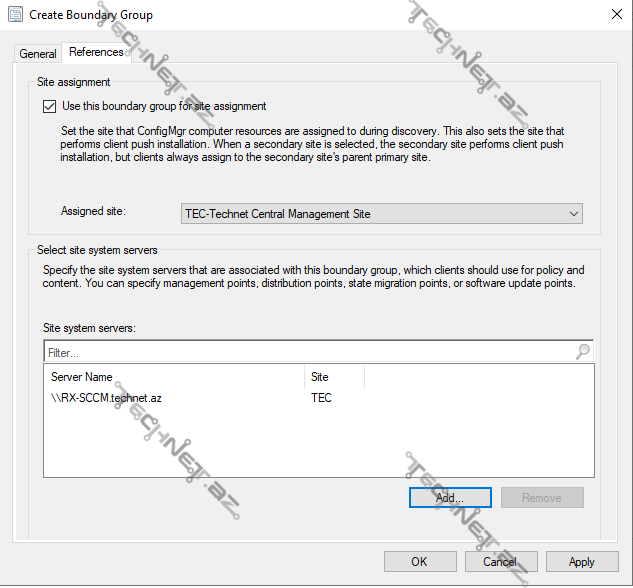

SCCM konsolu üzərindəki Assets and Compliance bar-ını seçərək açılan naviqasiya paneli üzərində yerləşən Devices bölməsində klientlərimizin kəşf olunduğunu və klient statusunda “no” qeyd olunduğunu görürük, növbəti mərhələ olaraq biz klientlərimiz üçün SCCM klient-ləri yükləyəcəyik.
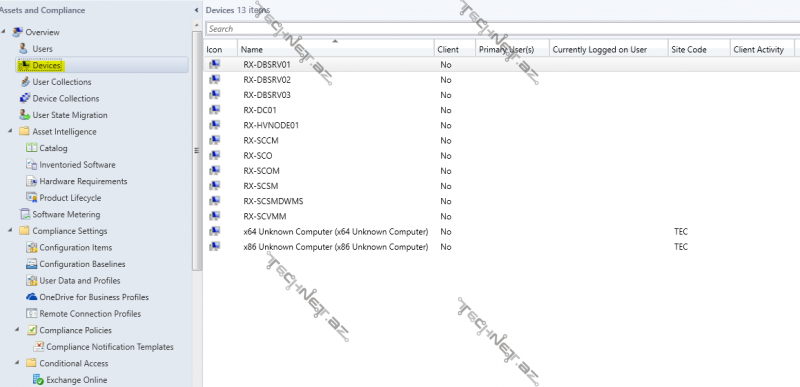
Bunun üçün ilk olaraq SCCM konsolu üzərində Administration bar-ını seçirik açılan naviqasiya paneli üzərində Sites böməsindən Client Installation Setting-ə, daha sonra isə Client Push Installation – a daxil oluruq:
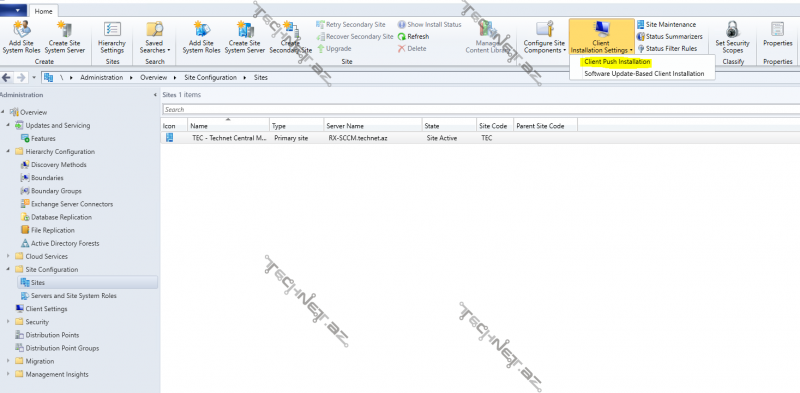
Avtomatik SCCM klient yüklənməsini bütün SCCM Site üçün aktivləşdiririk, bu o deməkdir ki , hər yeni kəşf olunan klient üçün SCCM klienti avtomatik qurulacaq, standart olaraq SCCM və klient arasındakı kimlik doğrulama kerberos vasitəsilə həyata keçir, kerberos-la kimlik doğrulamanın mümkün olmadığı hallar üçün daha aşağı güvənilir kimlik doğrulama metodunu aktivləşdirə bilərik. Eyni zamanda server-lər, istifadəçilər, SCCM role-larını saxlayan server-lər və domen kontrollerlər üçün SCCM klientin yüklənib yüklənmiyəcəyini müəyyən edə bilərik:
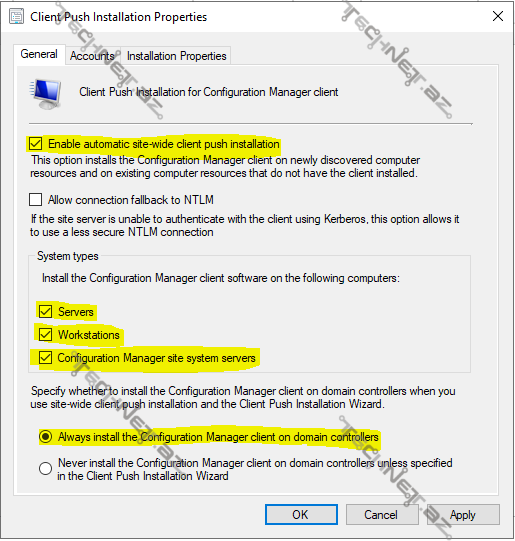
Qurulum üçün istifadə olunacaq istifadəçi hesabını qeyd edirik:
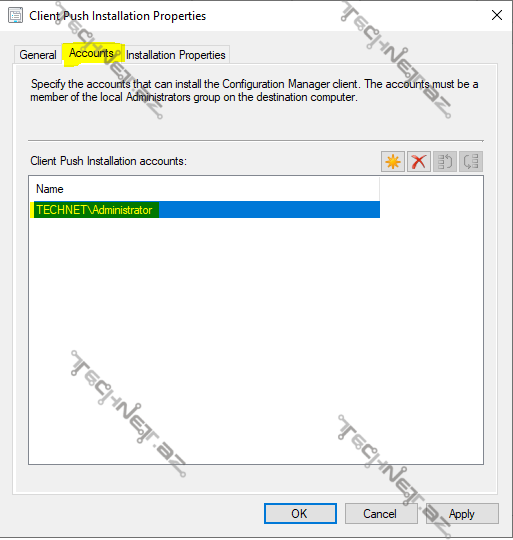
SCCM klinetinin qurulması zamanı əlavə qurulum parametrləri müəyyən edə bilərik, məsələn: standart olaraq qeyd olunan SCCM keş(SCCM klinet Distribution Point üzərindən yüklədiyi məzmunu öz keşində saxlayır) həcminin daha artıq olmasını istiyiriksə bunu burada qeyd etməliyik:
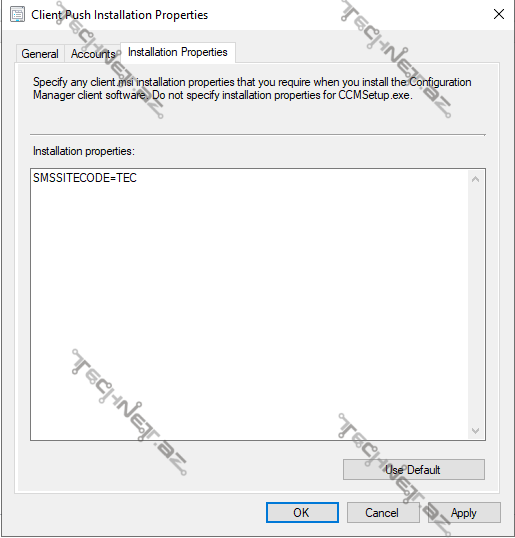
Əgər SCCM klientin manual qurulum metoduna baxsaq komanda sətri parametrlərinin çox olduğunu görərik, bəs bu parametrlər client push metodunda hardan əldə edilir. Əvvəlki məqalədə biz Active Directory Schema-nı genişləndirmişdik, bəli bu parametrlər klientin Active Directory query-ləri vasitəsilə əldə edilir.
Tənzimləmələri tamamladıqdan bir müddət sonra avtomatik olaraq SCCM klientlər yüklənəcək, lakin istəsək bu prosesi tezləşdirə bilərik. İlk olaraq bütün klientləri seçirik və sağ düymə ilə kontekst menyu açaraq “Install Client” deyirik:
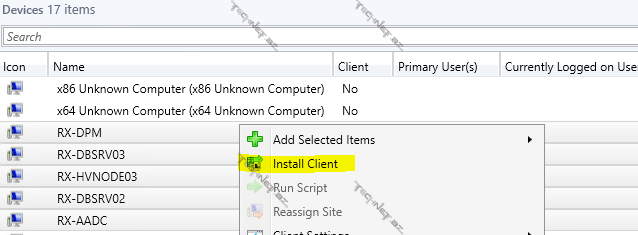
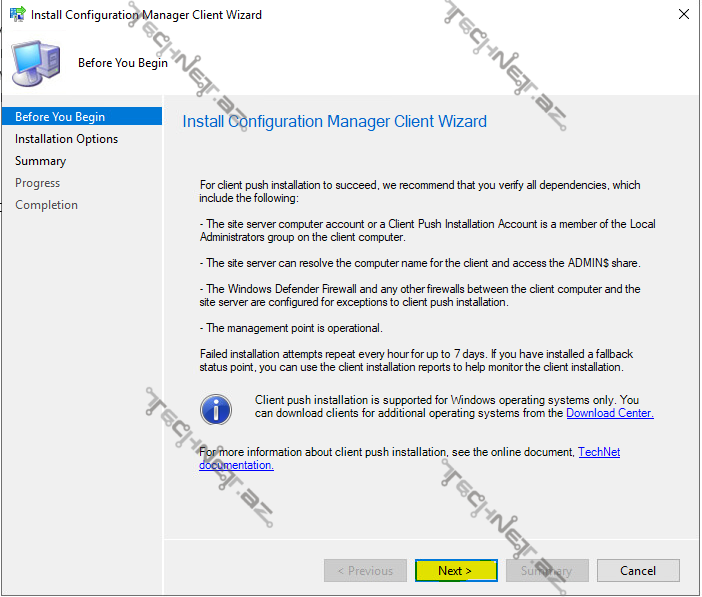
Normal halda əgər SCCM klient yüklüdürsə və biz yenidən klienti yükləməyə çalışırıqsa o zaman həmin klienti bərpa edir, əgər biz sırf həmin klientin silinib yenidən yazılmasını istəyiriksə o zaman uyğun seçimlə bunu yerinə yetirə bilərik:
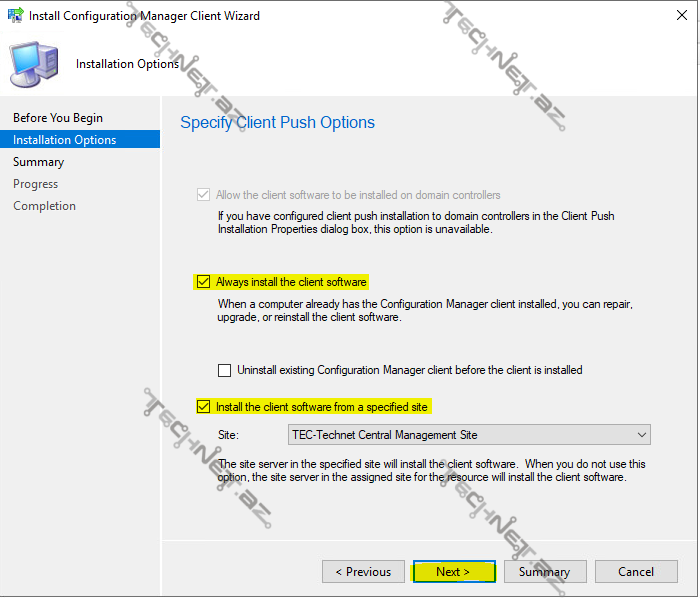
Beləliklə qurulum sehirbazını tamamlayırıq:


İndi isə klient və SCCM server-də yerləşən log-lar vasitəsilə proses haqqında məlumat ala bilərik:
C:\Windows\ccmsetup\Logs\ccmsetup.log faylını link vasitəsilə yüklədiyimiz SCCM toolkit daxilində yerləşən CMTrace.exe vasitəsilə açdığımız zaman aşağıdakı kimi qurulumun 0 kodu ilə başa çatdığını görürük, bu isə müvəffəqiyyət deməkdir:
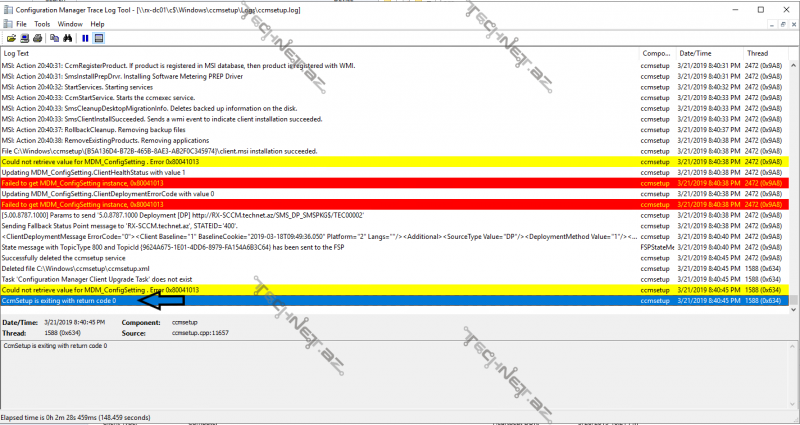
indi isə C:\Windows\CCM\Logs\ClinetIDManagerStartup.log -a baxsaq klientin qeytiyyat olunduğunu:

C:\Windows\CCM\Logs\ClinetLocation.log uyğun site-a və Management Point-a qoşulduğunu görürük:
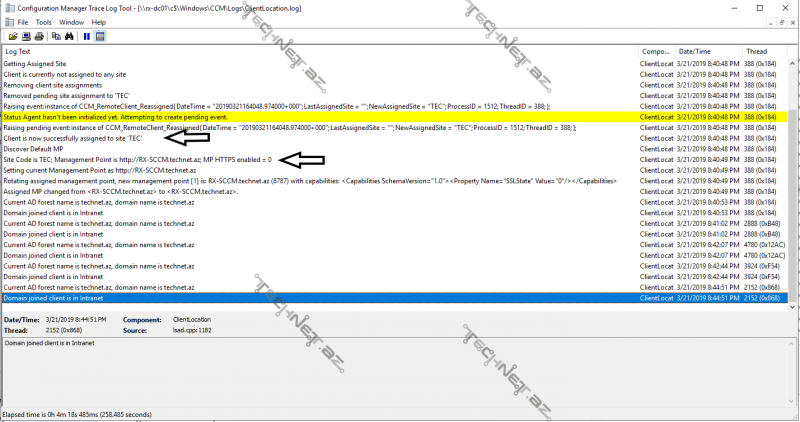
C:\Windows\CCM\Logs\PolicyAgent.log – policy-lərin yüklənməyə başladığını görürük:
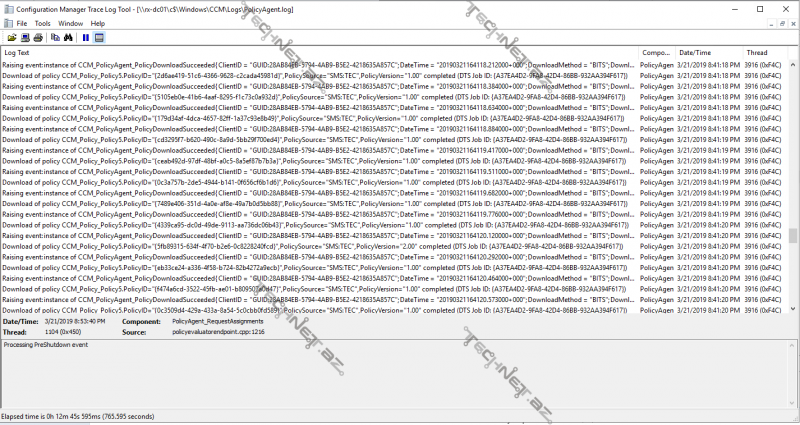
Əgər Control Panel üzərində System and Security -ə daxil olsaq Configuration Manager applet-ini görə bilərik:

Buradan SCCM klient barəsində müəyyən informasiyalar almaq mümkündür: qoşulmanın http(self-signed) və ya https(pki) üzərindən olması, site kodu, klient versionu, klientin yerləşməsi – daxili şəbəkə(intranet), və ya internet əsaslı olması(internet). Sonda isə konsol üzərindən bütün klientlərin müvəffəqiyyətlə yükləndiyini görə bilərik:
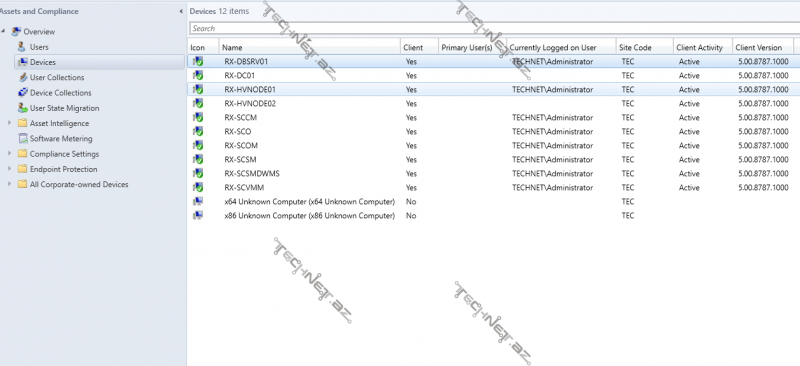
SCCM klientin yüklənməsinin digər iki üsulu WSUS vasitəsilə və manual olaraq müəyyən komandalar sətri vasitəsilədir. WSUS vasitəsilə SCCM klientinin yüklənməsi üçün mühitimizdə SCCM Software Update Point role-una malik server mövcud olmalıdır. Əgər mövcuddursa aşağıdakı ardıcıllıqla SCCM klient paketini SCCM Software Update Point üzərində digər yenilənmələr kimi yayımlaya bilərik:
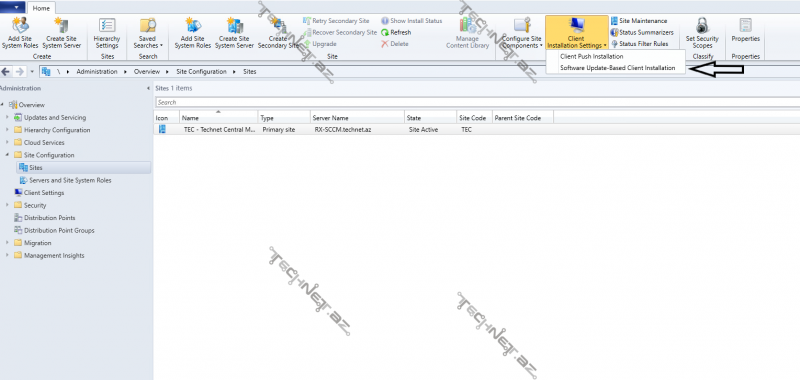
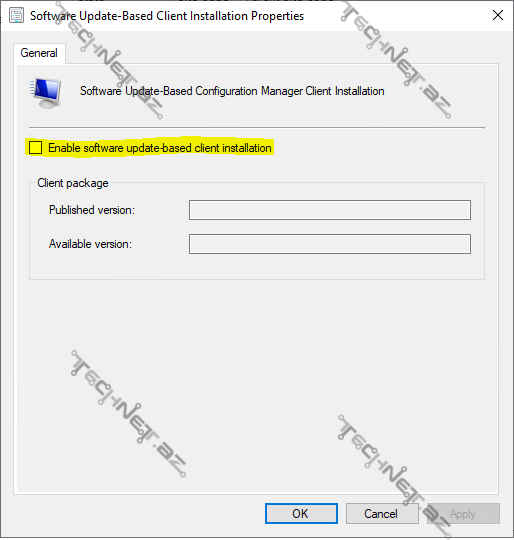
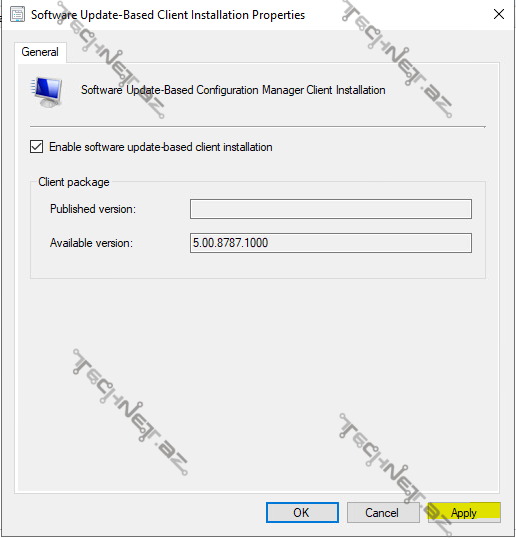
Məqaləmin bu hissəsini burada bitirirəm. Növbəti hissələrdə görüşənədək.



